どのように私ができます Mac で iBackup Viewer をアンインストールする コンピュータ? iBackup Viewer とその関連コンポーネントの削除に問題がある場合は、削除ガイドを読んで、完全に削除する方法を確認してください。 不要なプログラムをアンインストールする あなたのMacから。
macOS でプログラムをアンインストールするプロセスは、Windows オペレーティング システムでのプロセスとは大きく異なります。 従来の削除の場合、Mac ユーザーは多くの場合、アプリをゴミ箱に移動するだけで済みます。 その後、ゴミ箱を空にする必要があります。 Mac アプリの大部分は、実行可能アプリケーションとその他の必要なリソースを含む独立したバンドルであるため、通常、ユーザーは望ましくないソフトウェアを Mac からすばやく削除できます。
目次: パート 1. iBackup Viewer ソフトウェアについてパート 2. Mac から iBackup Viewer を手動で削除する2 つの方法パート 3. Mac で iBackup Viewer をアンインストールする最も簡単な方法パート4:結論
パート 1. iBackup Viewer ソフトウェアについて
iPhone と iPad のバックアップから、 iBackupビューアー 連絡先、SMS メッセージ、Web アクセス、電話履歴、Web アクセス、Web サイトの写真、ブックマーク、iPhone アプリケーションなどのデータを取得できます。
iTunes は、iPhone と iPad のコンテンツを判読できないデータベースとファイルに保存します。 これにより、バックアップ ファイルに必要なデータの取得が困難になります。 iPhone のバックアップは、iBackup Viewer によってロードおよび解析され、貴重な情報が抽出され、表示可能な形式に変換されます。 からのデータ 暗号化されたバックアップ iBackup Viewer を使用して抽出することもできます。
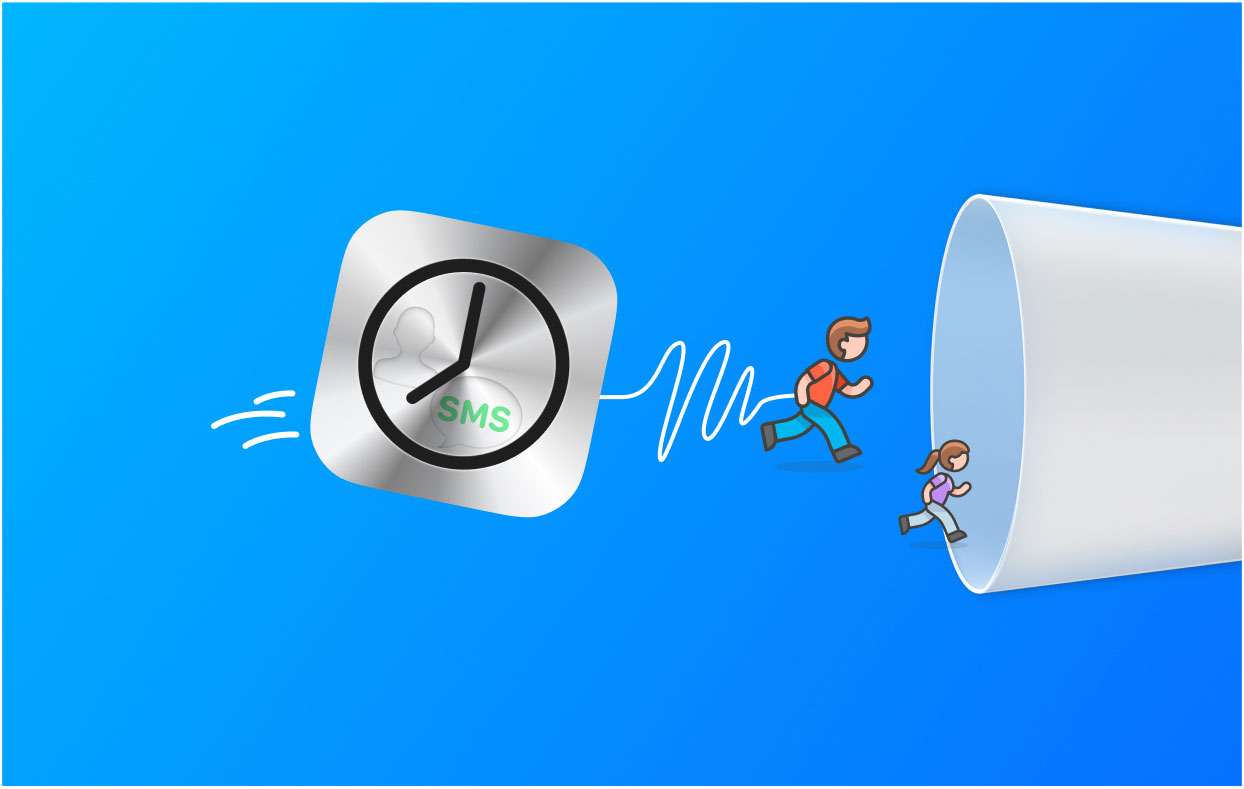
Mac で iBackup Viewer をアンインストールする前に、iBackup Viewer でできることは次のとおりです。
- Apple アドレス帳に連絡先の組織と個人を入力します。
- 通話履歴を表示し、適切な形式でテキスト ファイルにエクスポートします
- 表示され、テキスト ファイルに保存された SMS メッセージ間の会話
- 会話の形式で SMS テキストから PDF ファイルを作成します。
- WhatsApp メッセージを SMS メッセージと同様に表示します。
- HTML メッセージ ファイルを作成する
- ボイスメールと録音を管理する
- メモを管理または制御する
- ブックマークをデスクトップおよびサファリと同期する
- サムネイル ビューで写真を表示し、目的の宛先にエクスポートします。
- iPhone と iPad で利用できるアプリとデータを一覧表示します。
- アプリ データのプレビューと特定のファイルへのエクスポート
- iOS デバイスと PC 間のデータ転送
- コピー アンド ペーストを使用すると、ある iOS デバイスから別の iOS デバイスにファイルを移動できます。
- iPhone の iPod ライブラリを PC に転送します。
パート 2. Mac から iBackup Viewer を手動で削除する2 つの方法
#1。 組み込みのアンインストーラーを使用して Mac で iBackup Viewer をアンインストールする
組み込みのアンインストーラーを使用して iBackup Viewer を削除する手順は次のとおりです。
- [ファイル] を選択して、Finder ウィンドウを開きます。 次に、[アプリケーション] に移動して IBackup.app を見つけます。
- IBackup.app を右クリックして、コンテキスト メニューから [パッケージの内容を表示] を選択します。
- 」に進みます。MacOSの選択後、Contents の下の " をダブルクリックします。 IBackupUninstaller. アンインストール手順の承認を求められます。
- アンインストールを開始するには、 アンインストールする.
- 確認できる画面が表示されます。 正しいシステム パスワードを入力したら、[OK] をクリックします。
#2。 iBackup Viewer アプリを Mac のゴミ箱に手動で削除する
次の手順で Mac 上の iBackup Viewer をアンインストールする別の手動手段:
- iBackup Viewer が既に動作している場合は、管理者アカウントを使用して Mac にログインし、削除する前に停止する必要があります。 アプリのドック アイコンを右クリックし、 やめます 無効にするオプション。 別の方法として、iBackup Viewer を選択してから、 iBackup ビューアを終了します メニューバーから。
- Finder を起動し、左側のアプリケーションのリストから iBackup Viewer を選択します。
- iBackup Viewer を macOS コンピュータのゴミ箱に転送します。 別の方法は、アイコンを右クリックしてから選択することです ゴミ箱に移動します メニューから。
- アンインストールを開始するには、ゴミ箱アイコンを右クリックして、 空のごみ箱.
- Finder を開き、メニュー バー内で [移動] を選択します。 その後、[フォルダへ移動] を選択し、[OK] をクリックします。
- ハード ドライブの最上位ライブラリのパスを書き留めます。 キーワード」を入力してください
/Library" 続行します。その後、Return または Enter を押します。 - 次の場所で、「」という名前のものを探しますiBackupビューアー"またはそれに関連するもの:
/Library/Library/Preferences/Library/Caches/Library/LaunchAgents/Library/Application Support/Library/PreferencePanes/Library/LaunchDaemons/Library/StartupItems
- 対応するファイルまたはディレクトリを右クリックして、ごみ箱に移動します。
- Finder を起動し、メニュー バーから [移動] を選択します。 [次のフォルダーに移動] を選択し、[OK] をクリックします。
- ハードディスク上の最上位ライブラリへのパスを書き留めます。 キーワード」を入力してください
~/Library" 続行します。その後、Enter キーまたは Return キーを押します。 - 削除 ~/Library フォルダー内の関連するすべてのファイルとフォルダー。
- ゴミ箱を空にしてコンピュータを再起動すると、Mac で iBackup Viewer を完全にアンインストールするプロセスが完了します。
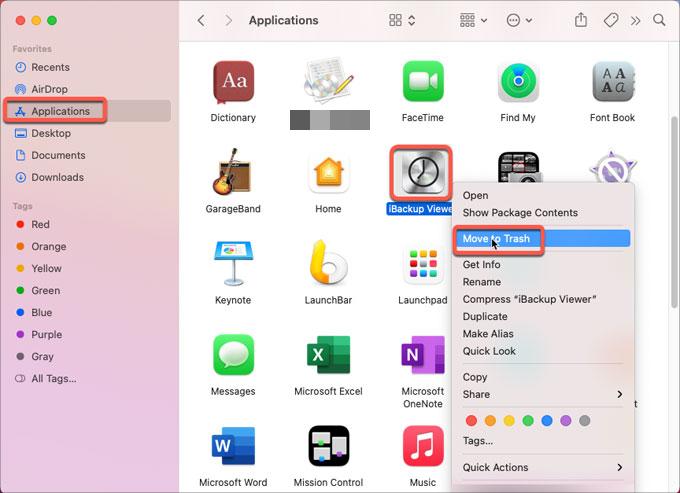
パート 3. Mac で iBackup Viewer をアンインストールする最も簡単な方法
世界 iMyMac PowerMyMac ソフトウェアを使用すると、コンピューターからアプリを簡単にアンインストールできます。 多くの実用的なユーティリティを提供することにより、Mac を最適化するために使用されます。
世界 アプリアンインストーラー はそのツールの 1 つであり、不要なソフトウェアを Mac から完全に削除する機能を備えています。 不要なプログラムに関連する残り物やファイルがないことを確認します。 たとえば、PowerMyMac は次のことができます。 CleanMyMac を完全に削除する あなたのMacから。
PowerMyMac を使用すると、システムを詰まらせている未使用のファイルを見つけて排除することで、コンピューターを整理できます。 データの細断処理、拡張機能の管理、プログラムのアンインストール、重複ファイルの削除に使用できます。
以下の手順を実行して、Mac で iBackup Viewer を簡単にアンインストールできます。
- ツールをダウンロードして、コンピューターにインストールします。 次に、macOS マシンで PowerMyMac を起動します。
- その後、クリック アプリアンインストーラー インターフェイスの左側にあります。
- ストリーミングを停止する場合は上部の スキャン ボタンをクリックして、Mac ラップトップまたはデスクトップにインストールされているすべてのソフトウェアとユーティリティを見つけます。
- 表示されるリストから、完全にアンインストールするアプリを選択します。
- セラン Mac からプログラムを完全に削除し、ファイルが残らないようにします。

パート4:結論
このガイドは、最も包括的なガイドです。 Mac コンピュータで iBackup Viewer をアンインストールする. この投稿の前半で、アプリの機能について簡単に説明しました。
その後、iBackup Viewer を手動で Mac から削除する方法を説明しました。 ツールの残りのデータを検索するときに、重要なシステム ファイルを誤って削除する可能性があるため、この方法はお勧めしません。 このため、PowerMyMac を使用してコンピューターからソフトウェアを削除することをお勧めします。 このツールを使用して、より優れた高速な Mac を実現してください。



